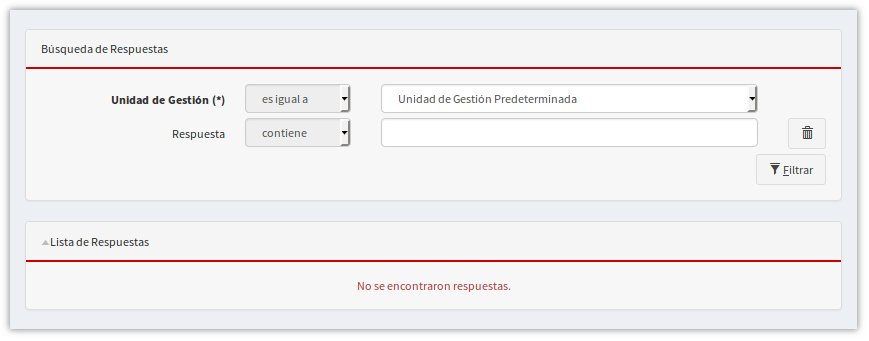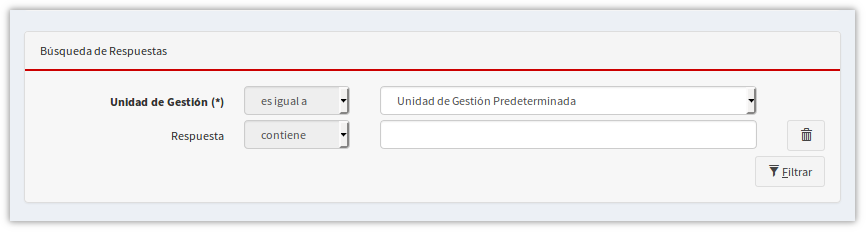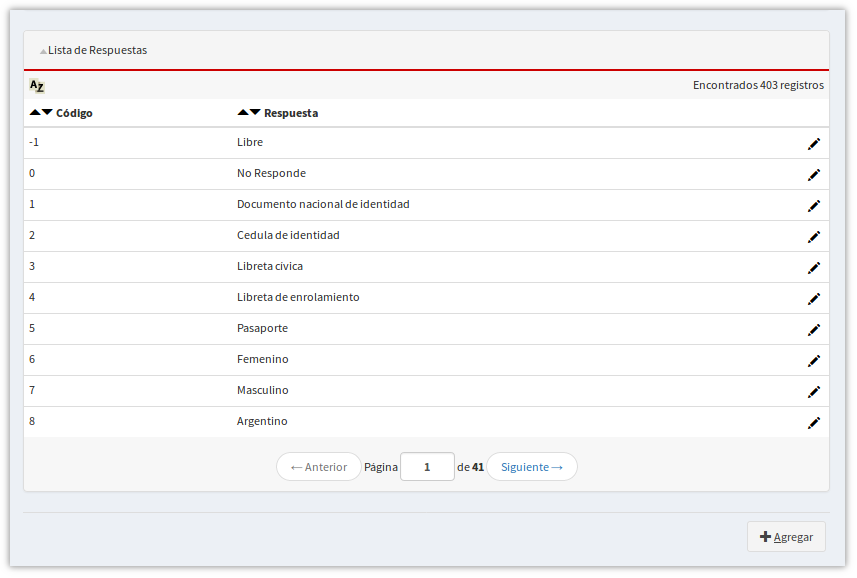Diferencia entre revisiones de «SIU-Kolla/Version 4.0.0/Aspectos generales de las operaciones»
(→Búsqueda) |
|||
| (No se muestran 3 ediciones intermedias del mismo usuario) | |||
| Línea 8: | Línea 8: | ||
En esta sección se detalla el comportamiento común de las diferentes opciones que se verán en las operaciones del módulo. | En esta sección se detalla el comportamiento común de las diferentes opciones que se verán en las operaciones del módulo. | ||
| − | === Pantalla de Búsqueda con | + | === Pantalla de Búsqueda con Filtros y Lista de Datos === |
| − | + | Toda vista de SIU-Kolla que cuente con este tipo de pantalla se mostrará inicialmente sin contenido. El usuario debe, en primer lugar, seleccionar una ''Unidad de Gestión'' para aplicar el filtro de búsqueda. | |
| − | + | Esta pantalla cuenta con dos secciones: '''Búsqueda''' y '''Lista de Datos'''. | |
| + | |||
| + | [[Archivo:KOL_filtro_default_V1.png]] | ||
| − | |||
==== Búsqueda ==== | ==== Búsqueda ==== | ||
| − | + | Esta sección contiene todas las variables necesarias para aplicar filtros de búsqueda por diversos criterios y así acceder al contenido deseado de manera puntual y directa. | |
| − | |||
| − | [[Archivo: | + | Aquí el usuario puede acotar la búsqueda indicando alguna condición en especial, y luego cliqueando en el botón '''''Filtrar''''' puede visualizar el resultado en la sección siguiente ('''Lista de Datos'''). |
| + | |||
| + | Las opciones de búsqueda además permiten eliminar campos de filtro o volver a agregarlos de acuerdo a las necesidades. | ||
| + | |||
| + | [[Archivo:KOL_busqueda2_V1.png]] | ||
==== Lista de Datos ==== | ==== Lista de Datos ==== | ||
| + | |||
| + | Esta sección muestra los resultados de la búsqueda realizada a partir de los filtros aplicados en la sección '''Búsqueda'''. Aquí el usuario puede verificar el contenido deseado, ordenarlo alfabéticamente de manera ascendente o descendente y editarlo o eliminarlo, según corresponda. | ||
| + | |||
| + | [[Archivo:KOL_listadatos_V1.png]] | ||
| + | |||
* Ordenamiento | * Ordenamiento | ||
| − | + | Es posible ordenar alfabéticamente de manera ascendente o descendente el contenido de las diversas columnas de esta sección. Para ello, están disponibles los iconos de flechas, junto al título de cada columna. | |
| − | |||
* Paginación | * Paginación | ||
| − | + | El resultado final de la búsqueda por filtros se muestra organizado en páginas, en caso de contener numerosos datos. Esto permite al usuario explorar el contenido de manera detallada y mantener a la vista las opciones de la sección '''Búsqueda''' y el '''Menú''' de SIU-Kolla. | |
| + | |||
| + | Mediante los botones '''''Anterior''''' y '''''Siguiente''''' se puede avanzar o retroceder por página. También es posible indicar una página en particular o bien ir al comienzo o fin de la paginación, dependiendo de la vista en la que se encuentre el usuario. | ||
| + | |||
| + | |||
| + | * Alta, Baja y Modificación (ABM) de Registros | ||
| − | + | El usuario cuenta con la posibilidad de dar de alta, eliminar o modificar los resultados visualizados en la '''Lista de Datos'''. Para ello, luego de realizar una búsqueda con filtros, al final del listado, se muestra el botón '''''+ Agregar'''''. Al cliquearlo, se muestra la pantalla de ingreso de datos correspondiente a la operación en la que se está trabajando y es posible dar de alta nuevos registros de datos. | |
| − | + | Para poder consultar, editar o eliminar registros, se debe cliquear el icono '''''Lápiz'''''. Al cliquearlo, el sistema carga la pantalla correspondiente al registro seleccionado. | |
| − | |||
| − | + | [[Archivo:KOL_lapiz_V1.png]] | |
| − | |||
| − | + | Los botones '''''Volver''''', '''''Eliminar''''' y '''''Guardar''''' (posibles ediciones realizadas) se muestran al pie de la pantalla. | |
| − | + | Los campos que son de ingreso obligatorio se pueden identificar por un '''(*)'''. | |
[[SIU-Kolla/version4.0.0 | < Volver ]] | [[SIU-Kolla/version4.0.0 | < Volver ]] | ||
Revisión actual del 14:50 11 sep 2017
Aspectos Generales de las Operaciones
En esta sección se detalla el comportamiento común de las diferentes opciones que se verán en las operaciones del módulo.
Pantalla de Búsqueda con Filtros y Lista de Datos
Toda vista de SIU-Kolla que cuente con este tipo de pantalla se mostrará inicialmente sin contenido. El usuario debe, en primer lugar, seleccionar una Unidad de Gestión para aplicar el filtro de búsqueda.
Esta pantalla cuenta con dos secciones: Búsqueda y Lista de Datos.
Búsqueda
Esta sección contiene todas las variables necesarias para aplicar filtros de búsqueda por diversos criterios y así acceder al contenido deseado de manera puntual y directa.
Aquí el usuario puede acotar la búsqueda indicando alguna condición en especial, y luego cliqueando en el botón Filtrar puede visualizar el resultado en la sección siguiente (Lista de Datos).
Las opciones de búsqueda además permiten eliminar campos de filtro o volver a agregarlos de acuerdo a las necesidades.
Lista de Datos
Esta sección muestra los resultados de la búsqueda realizada a partir de los filtros aplicados en la sección Búsqueda. Aquí el usuario puede verificar el contenido deseado, ordenarlo alfabéticamente de manera ascendente o descendente y editarlo o eliminarlo, según corresponda.
- Ordenamiento
Es posible ordenar alfabéticamente de manera ascendente o descendente el contenido de las diversas columnas de esta sección. Para ello, están disponibles los iconos de flechas, junto al título de cada columna.
- Paginación
El resultado final de la búsqueda por filtros se muestra organizado en páginas, en caso de contener numerosos datos. Esto permite al usuario explorar el contenido de manera detallada y mantener a la vista las opciones de la sección Búsqueda y el Menú de SIU-Kolla.
Mediante los botones Anterior y Siguiente se puede avanzar o retroceder por página. También es posible indicar una página en particular o bien ir al comienzo o fin de la paginación, dependiendo de la vista en la que se encuentre el usuario.
- Alta, Baja y Modificación (ABM) de Registros
El usuario cuenta con la posibilidad de dar de alta, eliminar o modificar los resultados visualizados en la Lista de Datos. Para ello, luego de realizar una búsqueda con filtros, al final del listado, se muestra el botón + Agregar. Al cliquearlo, se muestra la pantalla de ingreso de datos correspondiente a la operación en la que se está trabajando y es posible dar de alta nuevos registros de datos.
Para poder consultar, editar o eliminar registros, se debe cliquear el icono Lápiz. Al cliquearlo, el sistema carga la pantalla correspondiente al registro seleccionado.
Los botones Volver, Eliminar y Guardar (posibles ediciones realizadas) se muestran al pie de la pantalla.
Los campos que son de ingreso obligatorio se pueden identificar por un (*).